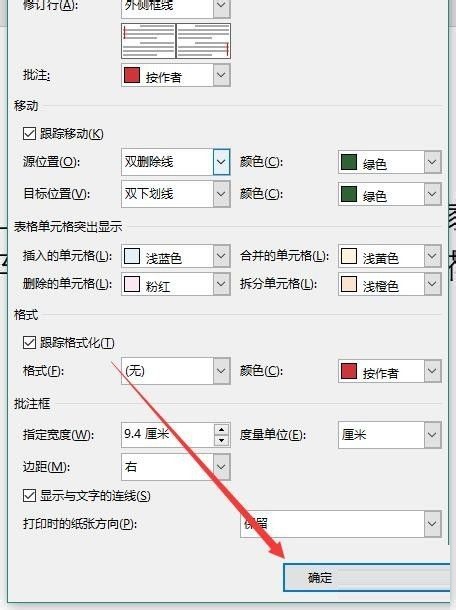小伙伴们知道Word 2016如何更改修订选项吗?今天小编就来讲解Word 2016更改修订选项的方法,感兴趣的快跟小编一起来看看吧,希望能够帮助到大家呢。
第一步:首先,打开Word 2016,新建文档,同时输入文本内容(如图所示)。
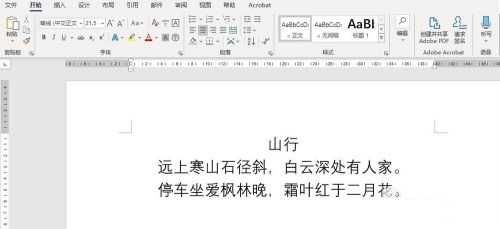
第二步:其次,点击菜单栏中的“审阅”按钮(如图所示)。
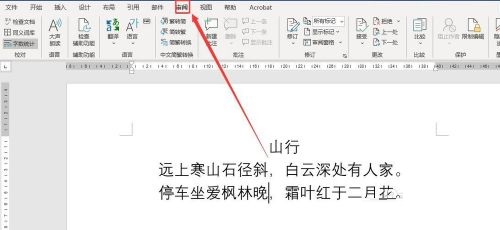
第三步:之后,点击“修订”分组的下拉小箭头,在弹出的“修订选项”对话框中选择“高级选项”(如图所示)。
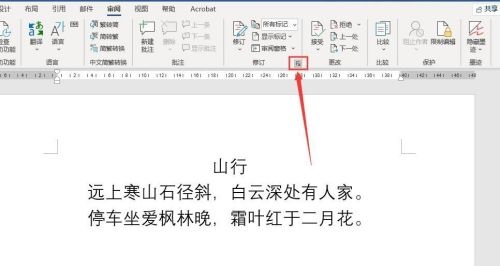
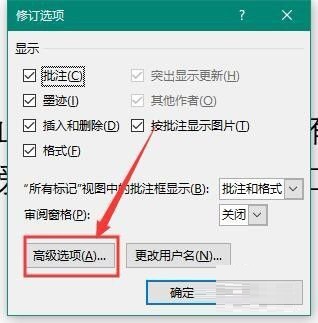
第四步:接着,在“高级修订选项”对话框中选择“标记”的插入内容为“双下划线”(如图所示)。
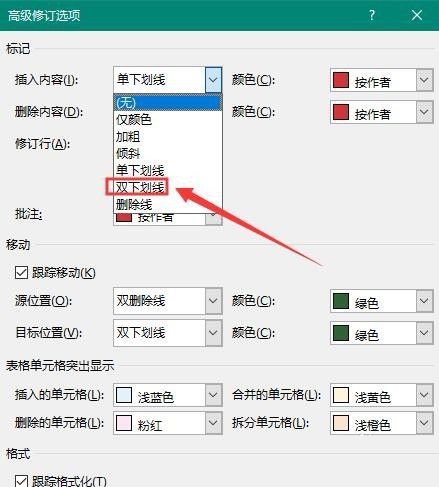
第五步:最后,在“高级选项对话框”中选择确定,可以看到文档中的修订内容已经是双行下划线进行标记(如图所示)。